今回は、ワードのサンプル文章を作成する方法を紹介していきます。
ビジネスシーンなどで、サンプル文章で何でもいいから文章が必要な時ってありますよね。
でも、何でもいいからと言われると結構迷ってしまうと思います。
いつもの文章を使っても変だし、誰かの文章を勝手に使ってもNGだし。
そんな時はワードの小技で、RAND関数を使って一瞬で文章を入力してみましょう。
結構役に立つ機能なので覚えておいて損はないですよ。
それでは早速解説していきます。
ワードのサンプル文章を作成する方法
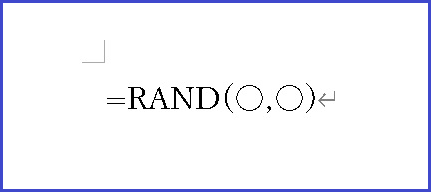
ワードのサンプル文章を作成する方法はRAND関数を使います。
RAND関数?
初めて聞く方もいるかもしれませんが、
WEBライターの方などは結構使う機能です。
やり方は簡単です。
ワードの行頭に半角で=RAND(〇,〇)と入力して改行します。
〇には数字が入ります。 ※カンマを半角にすることを忘れないでくださいね。
※左の数字が段落を示し(5)、右の数字が一段落が3個の文章を表します。

関数を入力してENTERキーを押すと一瞬でサンプル文章が入力されます。
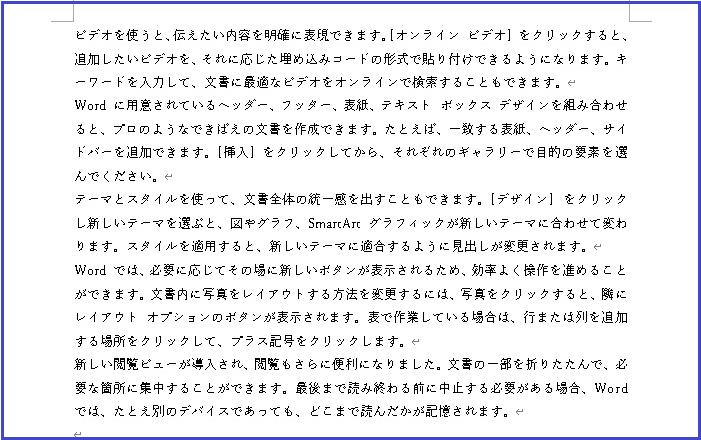
※入力される文章はWordのバージョンによって異なります。
100段落のサンプル文章も簡単に作成可能
100段落のサンプル文章も簡単に作成可能です。
=RAND(100,3)と入力してEnterキーを入力します。
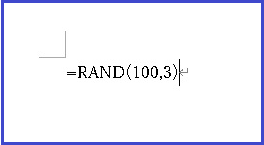
するとあっという間に100段落のサンプル文章が作成されました。
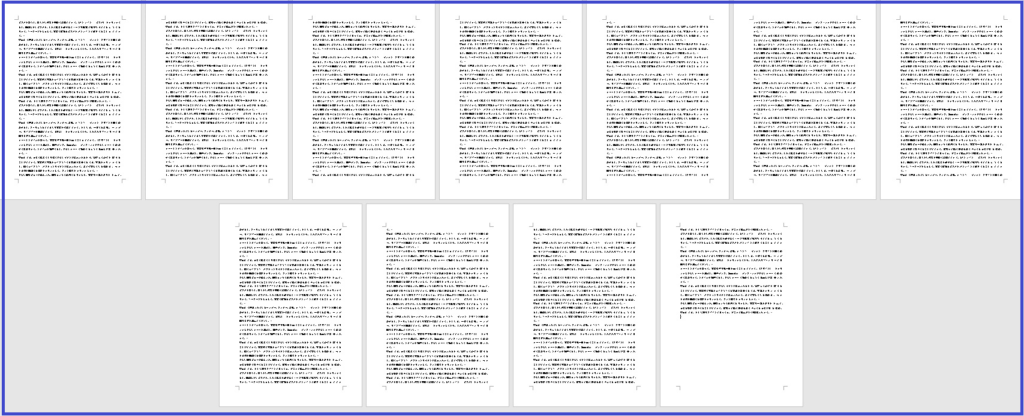
まとめ
今回は、ワードのサンプル文章を作成する方法を紹介してきました。
ワードの行頭に半角で=RAND(〇,〇)と入力して改行すれば一瞬で入力することができます。
(〇,〇)の中の数字は好きな数字を入力してみてください。
※カンマを半角にすることを忘れないでくださいね。
自分の作成したいサンプル文章が自由に作れますよ。
それではお疲れさまでした。









